Bagaimana Untuk Membetulkan Isu Skrin Pemuatan Infinite Skyrim?

Ketahui kaedah yang berkesan untuk menyelesaikan isu skrin pemuatan tanpa had yang mengecewakan Skyrims, memastikan pengalaman permainan yang lebih lancar dan tidak terganggu.
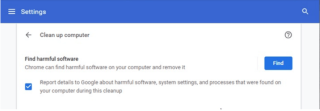
Google Chrome sememangnya pelayar yang hebat, dan pemapar PDF terbinanya membolehkan anda melihat fail PDF sebelum memuat turun. Ini mungkin ciri paling hebat yang tersedia secara lalai, dan jika anda ingin melihat semua PDF kami dengan cepat, ia hanya boleh dilakukan kerana sambungan itu.
Bagaimana jika pemapar PDF Chrome anda tidak berfungsi dengan lancar seperti yang sepatutnya, menjengkelkan, bukan?. Jangan risau kerana artikel ini sangat mudah untuk menangani masalah anda dan memberikan penyelesaiannya juga. Teruskan menatal untuk mengetahui!
Petua Menyelesaikan Masalah Jika Chrome PDF Viewer Tidak Berfungsi
1. Cuba Lumpuhkan Sambungan
Jika fail PDF tidak dimuatkan walaupun selepas pemapar PDF membukanya, sudah tiba masanya untuk cuba melumpuhkan sambungan. Ia mungkin disebabkan oleh sambungan internet yang lemah atau beberapa gangguan dengan sambungan itu sendiri.
Jika yang pertama bukan sebabnya, sambungan yang rosak boleh dicuba. Untuk ini, buka mod inkognito Chrome anda. Muatkan tapak web di mana fail PDF tersedia.
Pergi ke Tetapan dengan mengklik pada tiga titik menegak di sebelah gambar profil anda > Lagi Alat > Sambungan . Di sini, lumpuhkan sambungan dan dayakannya semula.
2. Lumpuhkan Muat Turun PDF
Untuk menjalani kaedah ini semasa pemapar PDF Chrome tidak berfungsi, ikut langkah di bawah.
Buka Tetapan Chrome > klik pada Lanjutan > Tetapan Tapak di bawah 'Privasi & Keselamatan' > klik pada Dokumen PDF > matikan suis yang menyatakan Muat turun fail PDF dan bukannya membukanya secara automatik dalam Chrome .
Tutup penyemak imbas dan mulakan semula sekali lagi.
3. Alih keluar Perisian Hasad
Walaupun selepas melakukan dua langkah di atas, pemapar PDF Chrome anda tidak berfungsi dan mencipta cabaran untuk diselesaikan; ia boleh menjadi perisian hasad yang melanda dalam penyemak imbas sistem. Untuk ini, anda mempunyai dua pilihan menunggu.
Pilihan Pertama: Alat keselamatan dan perlindungan terbina dalam Google disediakan dengan Chrome sendiri. Untuk ini, pergi ke Chrome://settings/cleanup.

Klik pada butang Cari , di sebelah Cari perisian berbahaya dan biarkan ia berjalan. Dalam satu masa, ia mungkin akan menunjukkan aktiviti berniat jahat yang berjalan melalui penyemak imbas.
Pilihan Kedua: Jalankan Systweak Anti-Malware pada Mac anda atau Advanced System Protector pada Windows untuk melindungi sistem dan penyemak imbas daripada sebarang ancaman. Alat ini bukan sahaja akan mengalih keluar perisian hasad yang ada tetapi juga memastikan sistem selamat daripada sebarang masalah pada masa hadapan.
4. Kemas kini & Kosongkan Kuki
Walaupun anda tidak dapat menyelesaikan isu ini menggunakan alat penyingkiran perisian hasad, jangan berkecil hati. Sudah tiba masanya untuk menyemak beberapa kemas kini dan mengosongkan kuki data penyemakan imbas.
Mulakan dengan menekan Ctrl + Shift + Delete. Sekarang, anda akan tiba di ' Kosongkan Data Penyemakan Imbas ' Chrome . Dalam bahagian Asas, pilih kuki dan imej cache > Pilih Sepanjang Masa daripada julat masa > akhirnya tekan Kosongkan Data. Langkah-langkah ini akan mengalih keluar semua kuki yang diselesaikan dalam penyemak imbas dan memutuskan rantaian herotan dalam sambungan.
Sekarang untuk mengemas kini, pergi ke tiga baris menegak atau ikon hamburger dan pilih Bantuan > Perihal Chrome. Jika terdapat kemas kini, Chrome akan memberitahunya dan memasangnya dengan sendirinya.
Ini kemungkinan besar akan menyelesaikan isu pemapar PDF Chrome, tidak berfungsi.
5. Tetapkan semula Chrome
Sekali lagi, pergi ke Lanjutan di bawah Tetapan Chrome dan tatal ke bawah ke bawah. Cari bahagian Set Semula dan bersihkan. Klik buka Pulihkan tetapan kepada lalai asalnya > dalam pop timbul baharu, pilih Tetapkan Semula Tetapan .
Dan ia telah selesai!
Bungkus
Kami percaya ini akan menyelesaikan masalah pemapar PDF Chrome anda yang tidak berfungsi sekarang! Semoga keadaan kembali normal dan Chrome boleh berfungsi seperti sediakala. Adakah itu berfungsi? Beritahu kami di bahagian komen di bawah. Juga, semak:
Ketahui kaedah yang berkesan untuk menyelesaikan isu skrin pemuatan tanpa had yang mengecewakan Skyrims, memastikan pengalaman permainan yang lebih lancar dan tidak terganggu.
Saya tidak dapat bekerja dengan skrin sentuh aduan HID saya secara tiba-tiba. Saya tidak tahu apa yang berlaku pada PC saya. Jika itu anda, berikut adalah beberapa pembetulan.
Baca panduan lengkap ini untuk mengetahui tentang cara berguna untuk merakam webinar secara langsung pada PC. Kami telah berkongsi perisian rakaman webinar terbaik & perakam skrin teratas dan alat tangkapan video untuk Windows 10, 8, 7.
Pernahkah anda secara tidak sengaja mengklik butang amanah dalam pop timbul yang datang selepas menyambungkan iPhone anda ke komputer? Adakah anda ingin tidak mempercayai komputer itu? Kemudian, baca sahaja artikel untuk mengetahui cara tidak mempercayai komputer yang anda sambungkan ke iPhone anda sebelum ini.
Ingin tahu bagaimana anda boleh menstrim Aquaman walaupun ia tidak tersedia di negara anda untuk penstriman? Teruskan membaca dan pada penghujung siaran, anda akan dapat menikmati Aquaman.
Ketahui cara menyimpan halaman web sebagai PDF dengan mudah dan temui pelbagai kaedah dan alatan untuk menukar kandungan web kepada fail PDF mudah alih untuk akses dan perkongsian luar talian.
Tambahkan nota pada dokumen PDF anda - Panduan komprehensif ini akan membantu anda menambah nota pada dokumen PDF dengan kaedah yang berbeza.
Blog ini akan membantu pengguna memuat turun, memasang dan mengemas kini pemacu Logitech G510 untuk memastikan mereka dapat menggunakan sepenuhnya ciri Papan Kekunci Logitech ini.
Terokai langkah penyelesaian masalah dan kaedah terbukti untuk menangani masalah ketinggalan dalam Rainbow Six Siege, memastikan pengalaman permainan yang lebih lancar dan menyeronokkan
Blog ini akan membantu pemain menukar kawasan dalam League of Legends dan bermain dari kawasan yang berbeza di seluruh dunia.









